Что, подарить человеку на праздник или ко дню рожденья, если у него все есть? В поисках подарка можно потерять массу времени, купить и подарить дорогую, понравившуюся Вам, вещь и не увидеть ожидаемой радости от подарка. Но можно найти интересные идеи для подарка. Одна из них-это портрет. И не просто портрет, а портрет в винтажном стиле. Винтажный стиль всегда вызывал интерес и мода на него не пройдет никогда. Такой портрет можно сделать самому или заказать. Конечно, нужно потратить время, чтобы создать задуманное, но от этого процесса Вы сами получите удовольствие, а человек, кому предназначен Ваш оригинальный подарок, будет в восторге. Итак, будем делать такой портрет.
Сначала нужно найти подходящую фотографию и картинку с портретом дамы в шляпке. Я советую брать именно картинку, а не шаблон. В поисковике наберите "дамы в старинных шляпках" и выбирайте, что понравится. Обратите внимание, чтобы положение головы на фотографии, соответствовало положению головы на выбранной Вами старинной картинке. Тогда сделанный портрет будет выглядеть естественно.
Открыть в фотошопе фотографию ( у меня уже готовая фотография, а Вам нужно будет выделить голову и кадрировать или скопировать на новый слой.)
1-Файл-открыть.
и картинку.
2-Активировать фотографию(кликнуть по ней) и в окне слоев перевести слой "фон" в "слой 0". (Два раза кликнуть по слою и ok.)
3-Взять инструмент "прямоугольная область" ![]() , выделить голову на Вашей фотографии.
, выделить голову на Вашей фотографии.
4-Изображение-кадрировать.
5-Теперь активировать картинку с дамой и в окне слоев слой фон перевести в слой 0
Сейчас будем работать с фотографией:
6-Кликнуть по кадрированной фотографии и, не отпуская левую кнопку мыши, перетащить изображение на картинку с дамой.
7-Редактирование-свободное трансформирование. Уменьшить фотографию до нужных размеров и повернуть, чтобы придать нужное положение.
8-В окне слоев уменьшить непрозрачность слоя с фото , чтобы было видно, что нужно стереть.
9-На панели инструментов выбрать "ластик".![]()
10- На панели параметров выбрать мягкий ластик(с размытыми краями) и установить размер ластика .
11-Аккуратно стираем лишнее на картинке, оставив только лицо. Обратите внимание, чтобы в окне слоев был активирован слой с фотографией.
12-В окне слоев у слоя с фотографией вернуть непрозрачность до 100%
Картинка стала такой:
А теперь будем придавать лицу винтажный стиль.
На этом портрете нужно сделать поярче губы и глаза. Для губ создадим новый слой. (Если Вам не нужно делать лицо ярче, можно переходить сразу к пункту 25)
13- Слой-новый-слой. И сразу для этого слоя выбрать режим наложения "мягкий свет".
14- На панели инструментов берем кисть .![]() Кисть мягкая, цвет красно-коричневый, размер выбрать такой, чтобы не выходить за область губ.
Кисть мягкая, цвет красно-коричневый, размер выбрать такой, чтобы не выходить за область губ.
15-Аккуратно провести кистью по губам. Если неправильно сделали, можно стереть лишнее ластиком.
16-Слой-новый-слой. Этот слой для подводки глаз. Режим наложения "мягкий свет".
17-Чтобы удобно было провести линию, возьмем лупу ![]() и увеличим область глаз, выбрав лупу с плюсом .
и увеличим область глаз, выбрав лупу с плюсом .![]()
18-Берем кисть. Установить параметры кисти. Кисть жесткая, размер 2-3 пик, цвет черный.
19-Провести линию по верхнему веку.
20 -Слой-новый-слой. Этот слой для радужки глаз. Режим наложения "перекрытие"
21- Теперь берем кисть мягкую, размер должен соответствовать размеру радужки глаза, цвет темно-серый. (Если на вашей фотографии голубые глаза, нужно взять темно-синий цвет.)
22- Кликнуть по правому глазу и по левому.
Если все устраивает, берем снова лупу, уменьшаем портрет лупой с минусом
![]() и объединяем слои. Но вначале нужно отключить глазок на самом нижнем слое.
и объединяем слои. Но вначале нужно отключить глазок на самом нижнем слое.
23-Слой-объединить видимые.
24-Включить глазок на нижнем слое.
Продолжаем работать с лицом. Нужно добавить лицу немного желтого цвета и убрать лишнюю красноту. В окне слоев активен верхний слой.
25-Изображение-коррекция-выборочная коррекция цвета.
На портрете красного цвета стало меньше.
Добавим немного желтизны.
26- Изображение-коррекция-выборочная коррекция цвета.
А теперь добавим румянец.
27-Слой-новый-слой.
28-Выбрать кисть , мягкую , цвет темно-розовый
и нарисовать кистью румянец.
Румянец немного грубоват, поэтому его размоем фильтром.
29-Фильтр-размытие-размытие по Гаусу.
Остались последние шаги, чтобы портрет приобрел винтажный стиль.
30-Слой-объединить с предыдущим.
31-Фильтр-шум-добавить шум.
Портрет почти готов.
Немного сделаем темнее.
32-Изображение-коррекция-цветовой тон\насыщенность.
Осталось убрать черное пятно с левой стороны около глаза.
33-Слой-объединить видимые.
34-На панели инструментов выбрать точечную восстанавливающую кисть. ![]() , размер сделать по размеру пятна.
, размер сделать по размеру пятна.
35-Кликнуть по пятну.
36-Сохраняем файл, для Web и устройств.
Есть еще идеи для подарка. Можно взять красивую картину 18-19 века, где несколько действующих лиц, и сделать персонажами картины своих знакомых.
Коллекция портретов в винтажном стиле находится в этой статье и в статье "ретро портрет"



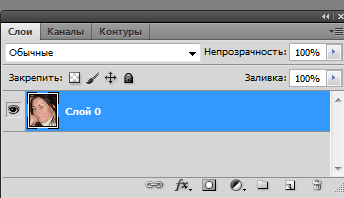
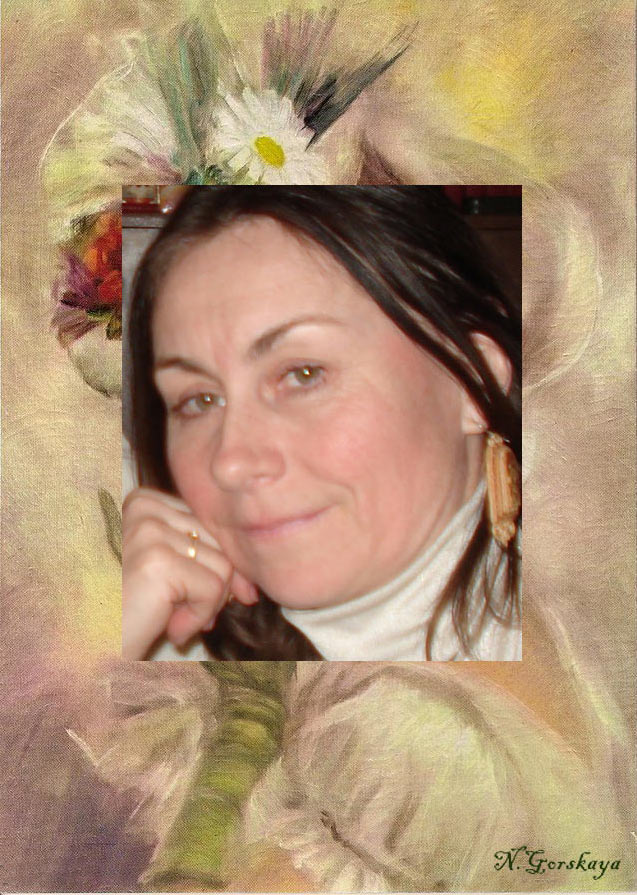

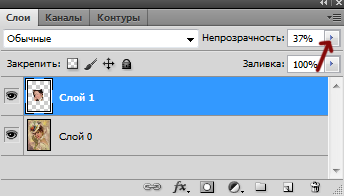

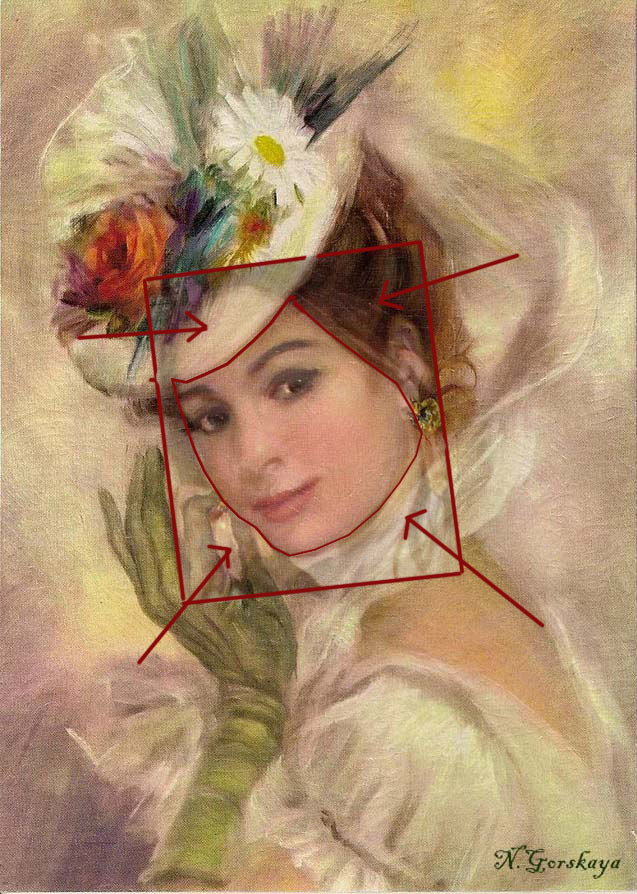

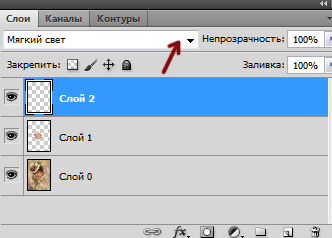
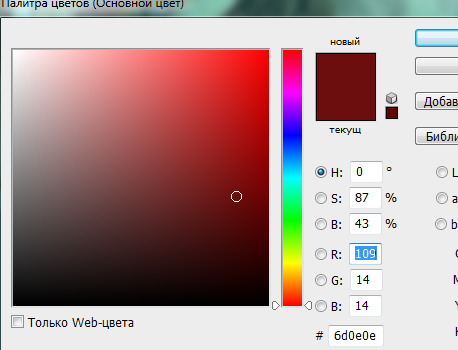




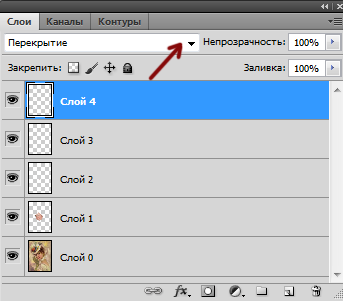

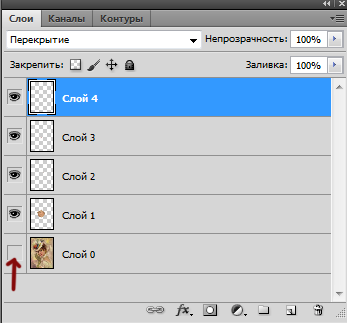
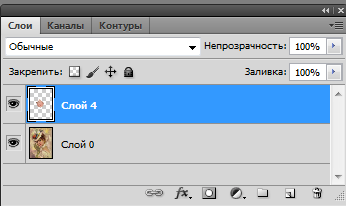
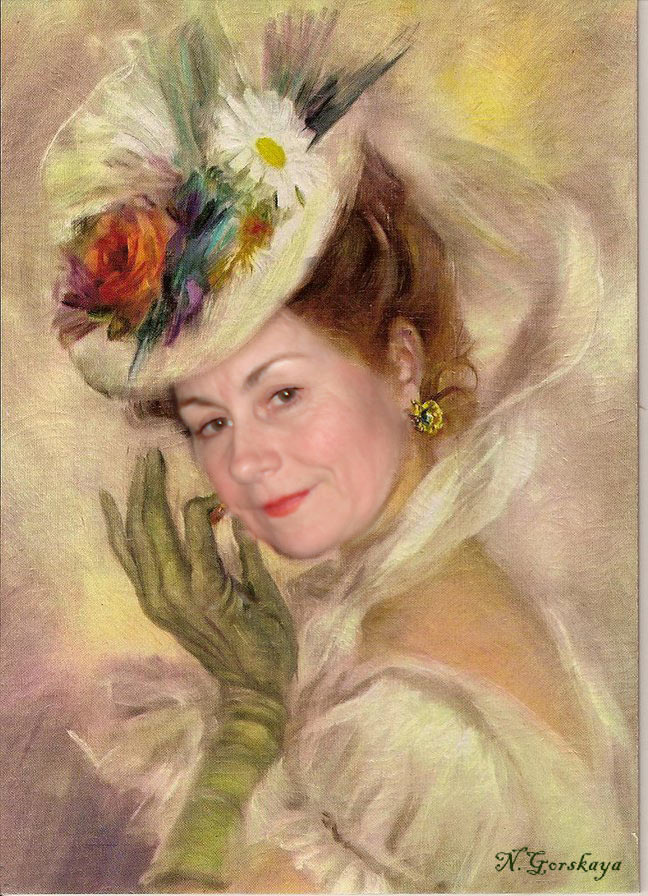


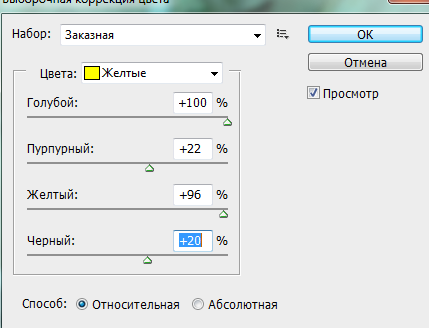
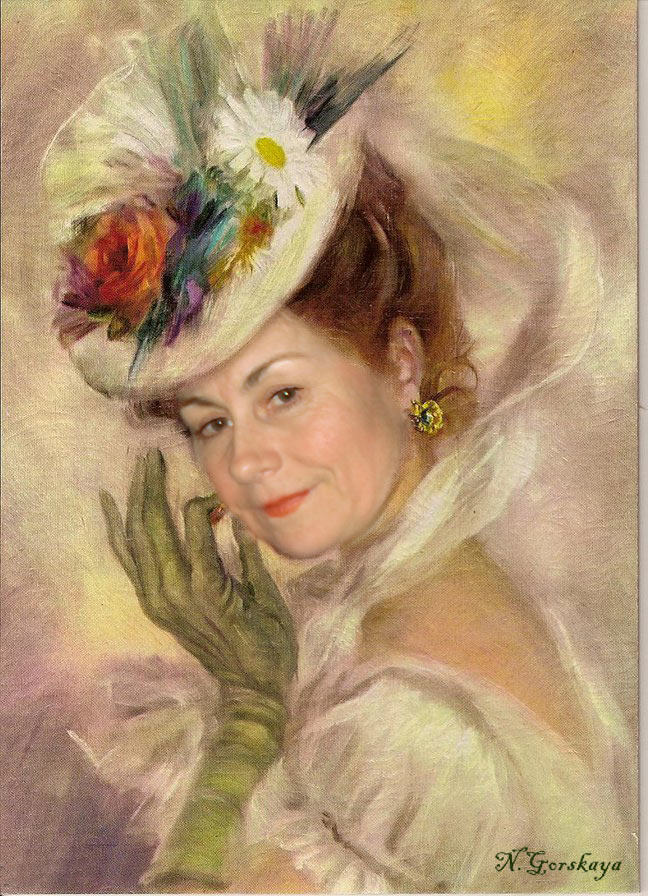
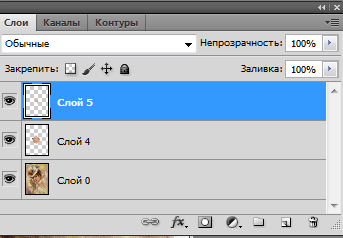
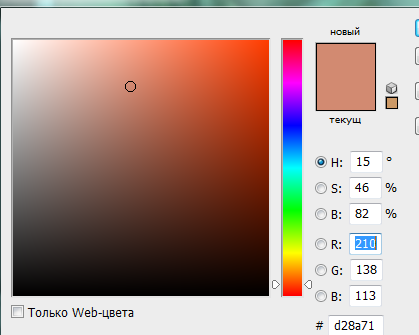

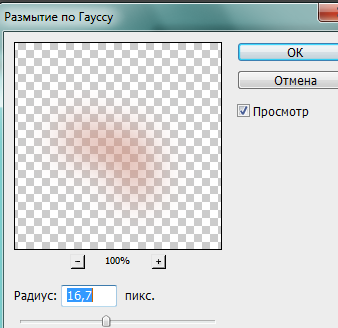

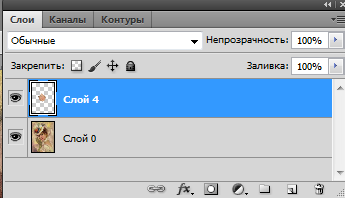
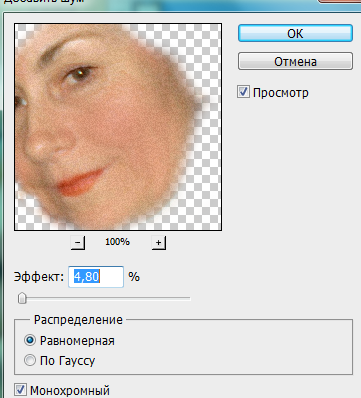

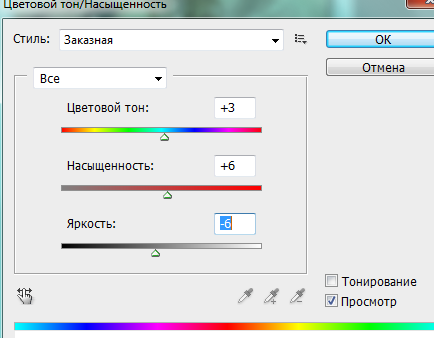

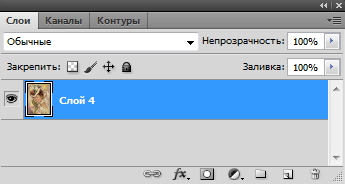


Это труд неимоверный, но если он вам в радость, то это только плюс. Очень впечатлила работа.
Чудо-работа! Очень тонкая и качественная. А я только рамочки и коллажи на фотошопе научилась делать 🙂
Какой красивый урок! Бросаю все дела и начинаю творить! Спасибо, что делитесь своим мастерством!
Очень интересная идея!!!Спасибо!!
Так здорово! С таким мастер-классом, наверное, и у меня получится! Спасибо.
Полезный урок, может и я воспользуюсь вашей наукой. Спасибо.
Надежда, благодарю Вас за урок ! С нетерпением дождался его! Спасибо и за идею !
Шикарный урок! СПАСИБО!!!
Потрясающе) надо пробовать. Спасибо
Спасибо, Елена. Когда первый раз делаешь такой портрет, то, действительно, много времени уходит.А с опытом все получается намного быстрее.
Спасибо, Ольга, за приятные слова.Рамочки и коллажи-это уже хорошо. Значит Вы неплохо разбираетесь в программе.
Спасибо, Ольга. Рада, что вдохновила Вас на творчество.
Спасибо, Любовь за комментарий.
Конечно, Евгения, получится.Главное подобрать подходящую шляпку.
Спасибо,bytrina. Приятного Вам творчества,
И Вам спасибо, Сергей. Мне очень приятно, что Вам нравятся мои уроки.Ваш подарок будет самым лучшим.
Спасибо, Нина,за приятный отзыв.Рада, что понравилось.
Я уверена, Лара, что у Вас все получится. Главное начать.
Спасибо большое за такой подробный мастер-класс! Мне такая идея очень нравится, и с фотошопом я люблю работать. Мне уже дарили нечто подобное, но попроще.
Замечательный урок! Спасибо. Хоть я и не большой любитель фотошопа, но вот эта идея меня вдохновила. Обязательно попробую!
«Натворила» много — не знаю как показать вам. Так сказать, закрытый показ.
Спасибо,Александр, за комментарий. Такой портрет женщинам очень понравится.
Вам, Ксения, думаю, несложно будет воплотить эту идею.
Ольга, зайдите в рубрику «Ваше творчество», там мой адрес и вышлите мне свои работы.
Надежда, спасибо за урок! Смотрится потрясающе правдоподобно! Но такой труд, я наверное никогда не осилю. А подарок действительно будет отличным.
Елена, это кажется , что нужно обладать невероятным мастерством, чтобы сделать такой портрет,на самом деле это не так сложно.Просто нужно смотреть на исходник и подбирать подобный цветовой тон.Я такие подарки делала своим подругам, только немного освоив фотошоп.
Красота, надо будет попробовать. Я с фотошопом пока не очень дружу, но очень хочется.
Ой,не осилить. Спасибо.
Нравятся такие превращения в фотошопе, вот только все времени не хватает, чтобы изучить и заняться этим вплотную. А за мастер-класс спасибо!
Да, Ольга,так много всего интересного,чем бы хотелось заняться.Только жалко, что в сутках всего 24 часа.
Гульсина, стоит только начать, и фотошоп вас увлечет.
Спасибо, хороший урок. Обязательно приму на вооружение
О, это так сложно. А Вы очень понятно все рассказали, даже для меня)
Ирина, это не так сложно, как кажется. Просто нужно правильно подобрать цветовой тон.
Очень интересно самой так сделать. Очень красиво выходит, простое лицо превращается в милое личико! Обязательно потренируюсь, надеюсь. что получится, Вы очень доходчиво все объяснили.
Спасибо, Людмила. Я уверена, что у Вас получится с первого раза.
Спасибо за потрясающий урок,очень хорошие работы с ним получаются
Спасибо, Альбина! Очень рада, что урок понравился. Приятного вам творчества!